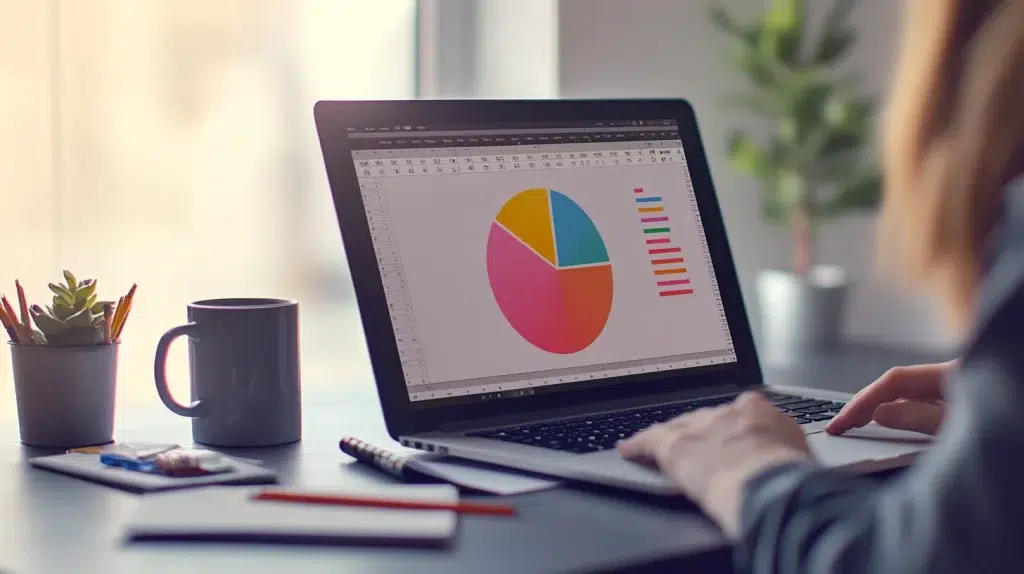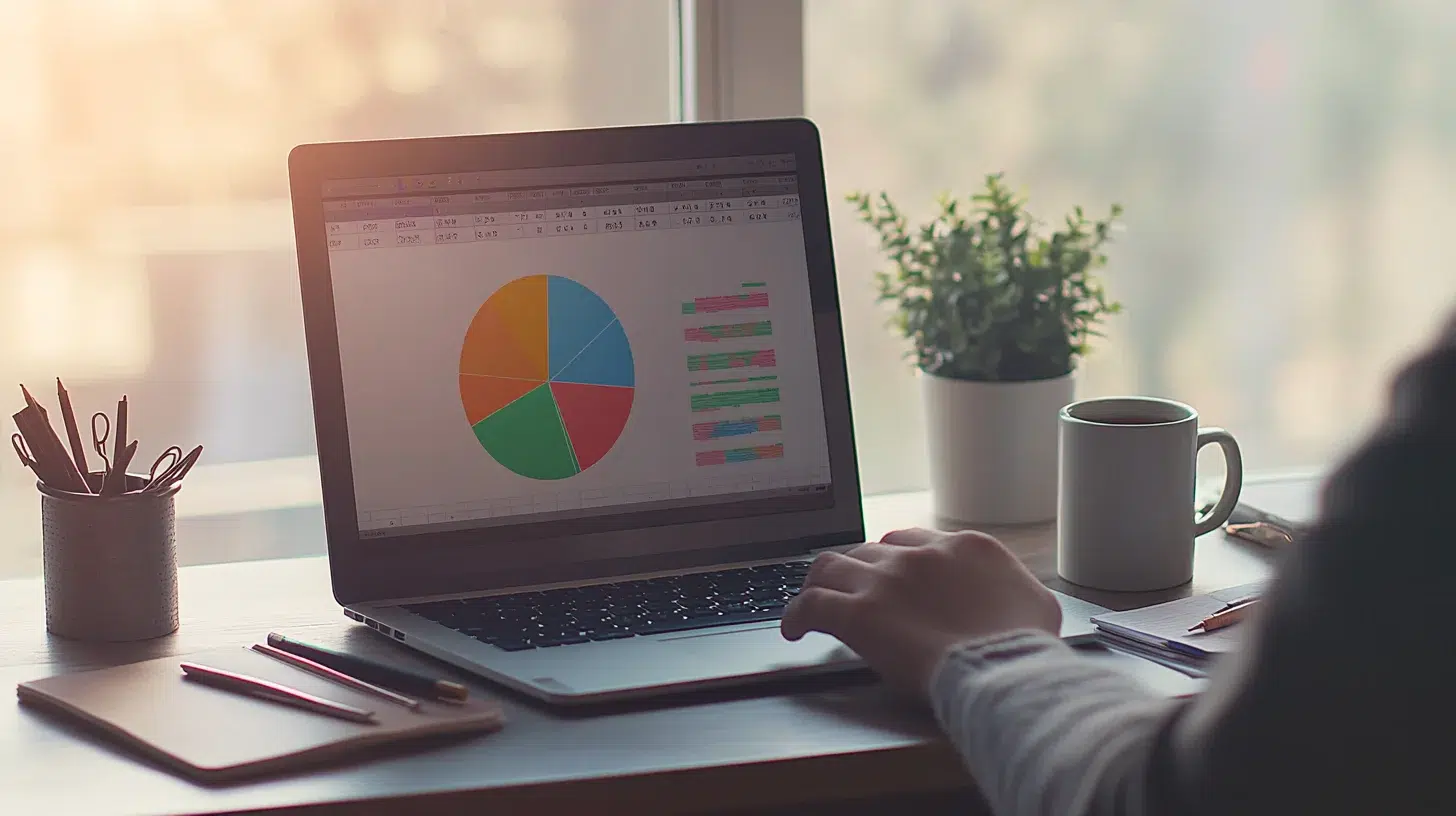L’art de créer un graphique camembert sur Excel est une compétence précieuse dans votre panoplie d’expert en analyse de données. En 2024, la visualisation des données est plus qu’une tendance; c’est un outil essentiel pour rendre l’information accessible et percutante. Alors que la quantité de données continue d’exploser, la capacité à les interpréter efficacement devient primordiale. Dans cet article, nous allons vous guider à travers les étapes pour créer un graphique camembert sur Excel qui ne se contente pas seulement d’illustrer des chiffres, mais qui raconte une histoire convaincante. Embarquons ensemble dans ce voyage graphique !
Pourquoi choisir un graphique camembert ?
Avant de plonger dans les détails techniques, il est crucial de comprendre pourquoi le graphique camembert est un choix judicieux pour certaines analyses. Contrairement aux autres types de graphiques, le camembert excelle dans la représentation des proportions et des parties d’un tout. Cela le rend idéal pour visualiser des parts de marché, la répartition des ressources ou encore les segments d’une population.
De plus, le graphique camembert est intuitif. Sa forme ronde et ses sections colorées facilitent la lecture et la compréhension rapide des données, même pour ceux qui n’ont pas de formation en statistiques. Il capte l’attention et transmet des messages complexes de manière simple et élégante.
Cependant, il est essentiel de noter qu’un graphique camembert ne convient pas à toutes les situations. Il est le plus efficace lorsque vous avez moins de sept catégories distinctes, car au-delà, il peut devenir confus et perdre de son impact. Ainsi, choisissez-le judicieusement lorsque vos données se prêtent à ce type de représentation.
En somme, un graphique camembert bien conçu peut transformer des tableaux de chiffres en récits clairs et engageants, facilitant la prise de décision et le partage d’informations clés avec votre audience.
Les étapes pour créer un graphique camembert
Créer un graphique camembert sur Excel peut sembler un défi pour certains, mais en réalité, le processus est assez direct si vous suivez les étapes correctement. Plongeons dans le vif du sujet !
Préparation des données
Avant de commencer, il est crucial d’avoir des données organisées et précises. Chaque catégorie ou segment que vous souhaitez représenter doit être clairement défini. Par exemple, si vous analysez des parts de marché, assurez-vous que chaque entreprise est représentée avec la bonne proportion de chiffre d’affaires.
Insertion du graphique
- Ouvrez votre feuille Excel : assurez-vous que vos données sont bien en place.
- Sélectionnez vos données : mettez en surbrillance les cellules contenant les données que vous souhaitez inclure dans le graphique.
- Accédez à l’onglet ‘Insertion’ : dans le ruban en haut de l’écran, cliquez sur ‘Insertion’.
- Choisissez le type de graphique : sélectionnez ‘Graphique circulaire’ puis ‘Camembert’.
Personnalisation du graphique
Une fois votre graphique généré, Excel offre de nombreuses options pour le personnaliser. Vous pouvez modifier les couleurs, les étiquettes et même le titre pour refléter le thème de votre présentation.
- Couleurs et styles : utilisez des couleurs qui se distinguent clairement les unes des autres. Évitez les couleurs trop similaires qui pourraient causer des confusions.
- Étiquettes : ajoutez des étiquettes de données pour que chaque segment soit bien identifié. Cela peut inclure le pourcentage, le montant ou le nom de chaque catégorie.
- Titre et légende : assurez-vous que votre graphique a un titre explicite et une légende intelligible. Cela permet d’assurer que même quelqu’un qui n’a pas accès aux données brutes puisse comprendre ce que le graphique représente.
Les erreurs communes à éviter
Lorsqu’il s’agit de créer des graphiques camemberts, certaines erreurs sont fréquentes et peuvent nuire à l’impact de votre travail. En tant qu’experts, il est impératif d’être conscient de ces pièges pour les éviter.
Trop de segments
Un graphique camembert avec trop de segments devient rapidement illisible. Idéalement, limitez-vous à six ou sept catégories pour maintenir la clarté. Si vous avez plus de données, envisagez d’utiliser un autre type de graphique, comme un histogramme.
Proportions inexactes
Assurez-vous que les proportions de votre graphique sont fidèles aux données. Une légère inexactitude peut déformer la réalité et mener à des conclusions erronées. Revérifiez toujours vos données avant de générer le graphique.
Mauvaises couleurs
Évitez les palettes de couleurs qui ne contrastent pas suffisamment. Des couleurs trop similaires peuvent rendre difficile la distinction entre les segments. Privilégiez des tons contrastants pour une meilleure lisibilité.
Absence de légende
Un graphique sans légende est comme un livre sans titre. Même si le graphique est esthétique, sans légende, sa signification reste obscure. Assurez-vous que chaque segment est clairement identifié par une légende concise mais explicite.
En évitant ces erreurs courantes, vous garantissez non seulement la qualité de vos présentations, mais aussi la fiabilité des informations que vous partagez. Un bon graphique est à la fois précis et esthétique, et ces deux aspects vont de pair pour transmettre efficacement votre message.
Optimiser vos graphiques pour un impact maximal
Une fois votre graphique camembert créé, votre tâche ne s’arrête pas là. Pour qu’il ait un impact maximal, quelques ajustements supplémentaires peuvent faire toute la différence.
Simplifiez votre graphique
L’un des moyens les plus efficaces pour capter l’attention est de simplifier. Utilisez des sous-titres informatifs qui expliquent brièvement ce que représente chaque segment. Parfois, moins c’est plus : réduisez les informations superflues pour que chaque spectateur comprenne rapidement les données.
Utilisez des annotations
Pour mettre en lumière des points spécifiques, utilisez des annotations. Cela peut être utile pour souligner un segment particulier qui mérite l’attention. Par exemple, si l’un des segments représente une part de marché en augmentation, une annotation pourrait inclure des informations sur la croissance.
Interactivité et animation
Dans les présentations en direct, envisagez d’utiliser les fonctionnalités d’animation d’Excel. Cela peut dynamiser votre présentation et maintenir l’engagement de votre audience. Une animation simple peut montrer comment les proportions ont changé dans le temps, par exemple.
Contexte et narration
Rendez votre graphique camembert encore plus puissant en l’intégrant dans une narration plus large. Expliquez pourquoi ces données sont significatives et comment elles s’inscrivent dans le contexte global de votre analyse. Transformez vos chiffres en une histoire captivante.
En optimisant vos graphiques camemberts, vous ne vous contentez pas de présenter des données, mais vous créez une expérience visuelle mémorable et impactante. C’est cette attention aux détails qui distingue une présentation ordinaire d’une présentation extraordinaire. Maîtriser l’art de créer des graphiques camemberts sur Excel est une compétence qui transcende les simples chiffres pour devenir un véritable outil de communication. Chaque graphique que vous créez a le potentiel de transformer des données brutes en récits visuels puissants qui captivent et informent votre audience.
En suivant les étapes que nous avons abordées, en évitant les erreurs courantes et en optimisant chaque graphique, vous pouvez vous assurer que vos présentations se démarquent et laissent une impression durable. N’oubliez pas que la clé du succès réside dans la clarté, la simplicité et l’impact visuel.
Alors, la prochaine fois que vous serez face à une montagne de données, souvenez-vous que vous avez les outils et les compétences pour en faire un récit visuel captivant. Faites de chaque graphique camembert une œuvre d’art qui parle autant à l’intellect qu’à l’imagination.
Intégration, accessibilité et formats pour une diffusion professionnelle
Au-delà de la simple création, pensez à l’intégration de votre graphique camembert dans un écosystème d’information : un tableau de bord interactif, une infographie ou un rapport imprimé exigent des adaptations différentes. Travaillez la hiérarchie visuelle en jouant sur la taille des segments, l’espacement et la typographie pour guider l’œil vers les éléments clés, tout en respectant des règles d’accessibilité (contraste visuel, labels lisibles et descriptions alternatives) afin que l’information reste compréhensible pour tous. La normalisation des libellés et l’agrégation des petites catégories en un segment « autre » améliorent la lisibilité ; la segmentation dynamique et le rééchantillonnage des données permettent d’adapter le rendu selon l’échelle temporelle ou géographique mise en avant.
Enfin, anticipez les besoins d’interopérabilité : exportez vos graphiques en SVG pour une édition vectorielle, en PDF pour l’impression, ou en PNG optimisé pour le web afin de préserver la netteté. Conservez des métadonnées et un historique des versions pour garantir la traçabilité des sources et faciliter les audits. Ces pratiques améliorent la reproductibilité et la cohérence visuelle lorsqu’un même camembert est réutilisé dans plusieurs supports. Pour aller plus loin et trouver des ressources sur la structuration et la diffusion responsable de visualisations, consultez le site Shared Convictions. En combinant accessibilité, formats adaptés et logique d’intégration, votre graphique camembert devient un véritable outil de communication prêt pour une diffusion professionnelle.